Como calcular en Excel el PRECIO DE VENTA incluido tu MARGEN DE UTILIDAD (FIJO o VARIABLE)
Para calcular el precio de venta sea con fórmula fija o variable escribimos la fórmula «precio = Costo / (1 – Margen)» si queremos que la fórmula del precio de venta esta fija añadimos el símbolo $, también tendrás la oportunidad de crear una función específica para este cálculo con El Tío Tech.
🔴Duración: 12:16 min
🤔A partir de la siguiente fórmula para calcular precio de venta
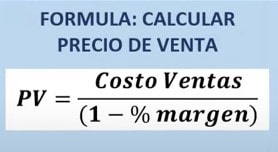
Establecer precio de venta
👉Sacaremos el precio de venta con la celda del costo de producto dividido entre el margen de ganancia y el (-1) así como vemos en la imagen

Ganancia utilidad
👉La ganancia de utilidad para este cuadro como sabremos es el precio de venta – el costo de producción
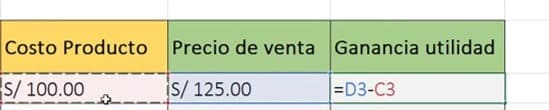
Fijar el cálculo
👉Como veremos si arrastramos a todos los datos, la fórmula no se mantendrá ya que se irá seleccionando con las de abajo, entonces debemos fijarla

Seleccionamos la primera celda que contiene la fórmula y presionamos F4, esta manera quedará fija gracias al símbolo $
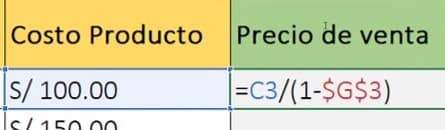
Cálculo con margen variado
👉En el caso de que el margen de cálculo varie, así como en la imagen

No será necesaria fijarlo solo colocar la fórmula y arrastrar hacia abajo
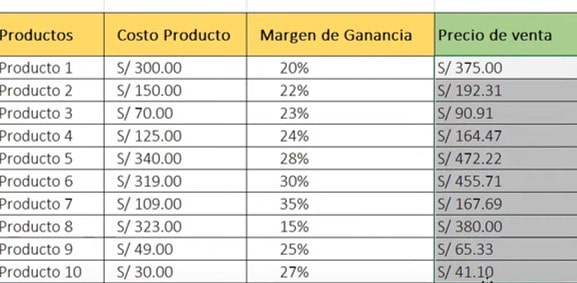
Crear función de precio de ventas
✍Para crear la función que aplicaremos en este ejercicio, primero debemos guardar la hoja habilitada para macros
Guardar habilitada para macros
Nos dirigimos a la parte del archivo de Excel, en la opción de guardar como seleccionaremos una ubicación y guardaremos el Excel con el tipo de habilitado para macros
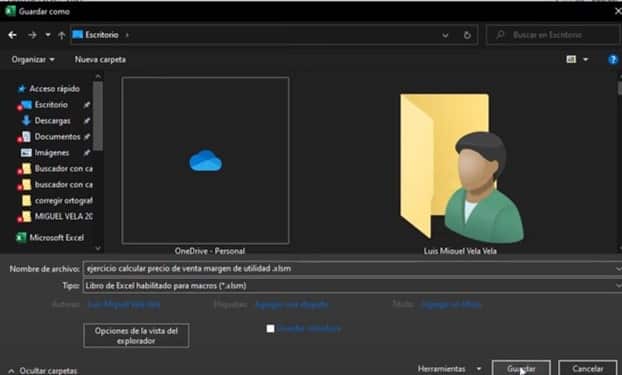
Crear macro
✍Luego entramos al Excel y damos clic derecho en la hoja y seleccionamos la opción de ver código
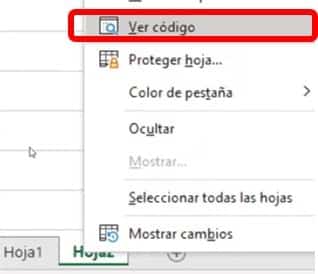
😃En la siguiente venta de VisualBasic seleccionamos a opción marcada que será crear un módulo
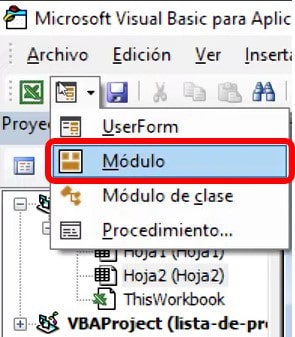
😃La nueva venta emergente tendrá incrustada el siguiente código que puedes copiar y pegarlo en tu módulo
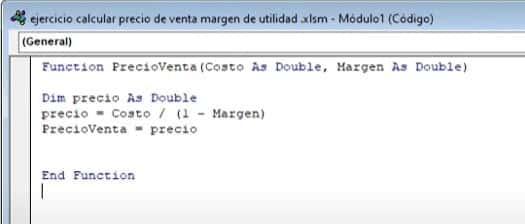
Function PrecioVenta (Costo As Double, Margen As Double)
Dim precio As Double
precio = Costo / (1 - Margen)
PrecioVenta = precio
End Function😉Luego guardamos en el disco superior
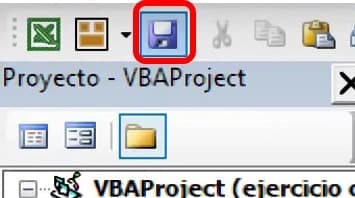
😉Y probamos la nueva función personalizada que tenemos en Excel

🤓Si te gusto nuestro tutorial de, te invitamos a suscribirte en el canal de YouTube donde podrás encontrar las mejores Guías, tutoriales y consejos sobre Excel, Word, Power Point y muchas más herramientas tecnológicas.
A continuación, te presentaré unos videos relacionados, para que sigas aprendiendo con nosotros:






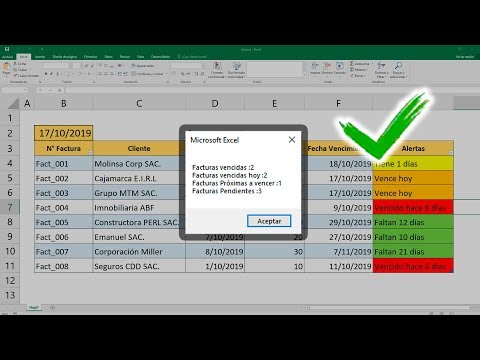
Responses